Chromebook có nhiều kiểu dáng khác nhau, từ máy tập trung vào chơi game cho đến các mẫu có bàn phím có thể tháo rời về cơ bản giống như Surface Pro được hỗ trợ bởi ChromeOS. Trên thực tế, ngày càng có nhiều Chromebook có khả năng màn hình cảm ứng nhưng nếu bạn là người không thấy giá trị của việc có màn hình cảm ứng trên máy tính xách tay của mình thì bạn có thể tắt chức năng này—bạn chỉ cần sử dụng một giải pháp thay thế để thực hiện Nó.
Cách tắt màn hình cảm ứng trên Chromebook
Để tắt màn hình cảm ứng trên Chromebook, bạn cần tìm hiểu kỹ về Chrome flags. Trước tiên, hãy mở Google Chrome trên Chromebook của bạn và nhập chrome://flag vào thanh tìm kiếm và nhấn enter. Thao tác này sẽ đưa bạn đến menu Chrome Flags, có hộp tìm kiếm riêng.
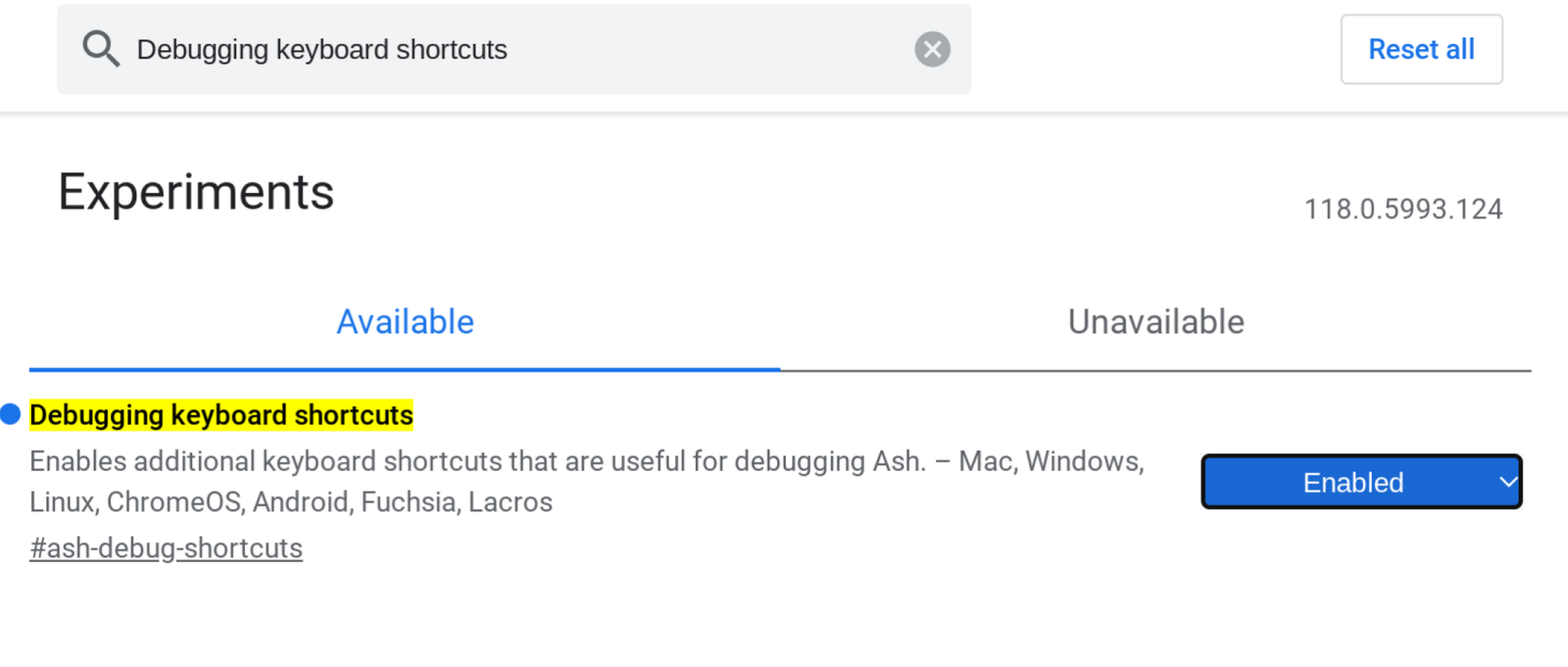
Tín dụng: Sachin Bahal
Trong hộp tìm kiếm, gõ gỡ lỗi phím tắt. Tùy chọn hiện sẽ hiển thị dưới dạng tàn tật; nhấp vào menu thả xuống và chuyển nó sang Đã bật. Sau đó, bạn sẽ được yêu cầu khởi động lại Chrome hoặc Chromebook của mình bằng biểu tượng màu xanh lam Nút khởi động lại trên màn hình.
Sau khi khởi động lại Chromebook, giờ đây bạn có thể sử dụng phím tắt để tắt màn hình cảm ứng. Đánh Tìm kiếm + Shift + T trên bàn phím của bạn để bật/tắt màn hình cảm ứng. Phím Tìm kiếm trên Chromebook thường nằm ở nơi bạn tìm thấy Phím khóa mũ trên máy tính xách tay Windows (tức là ở bên trái bàn phím) và thường sẽ có biểu tượng kính lúp trên đó. Bạn có thể tắt và bật lại màn hình cảm ứng của mình bất cứ khi nào bạn muốn bằng lệnh này.

